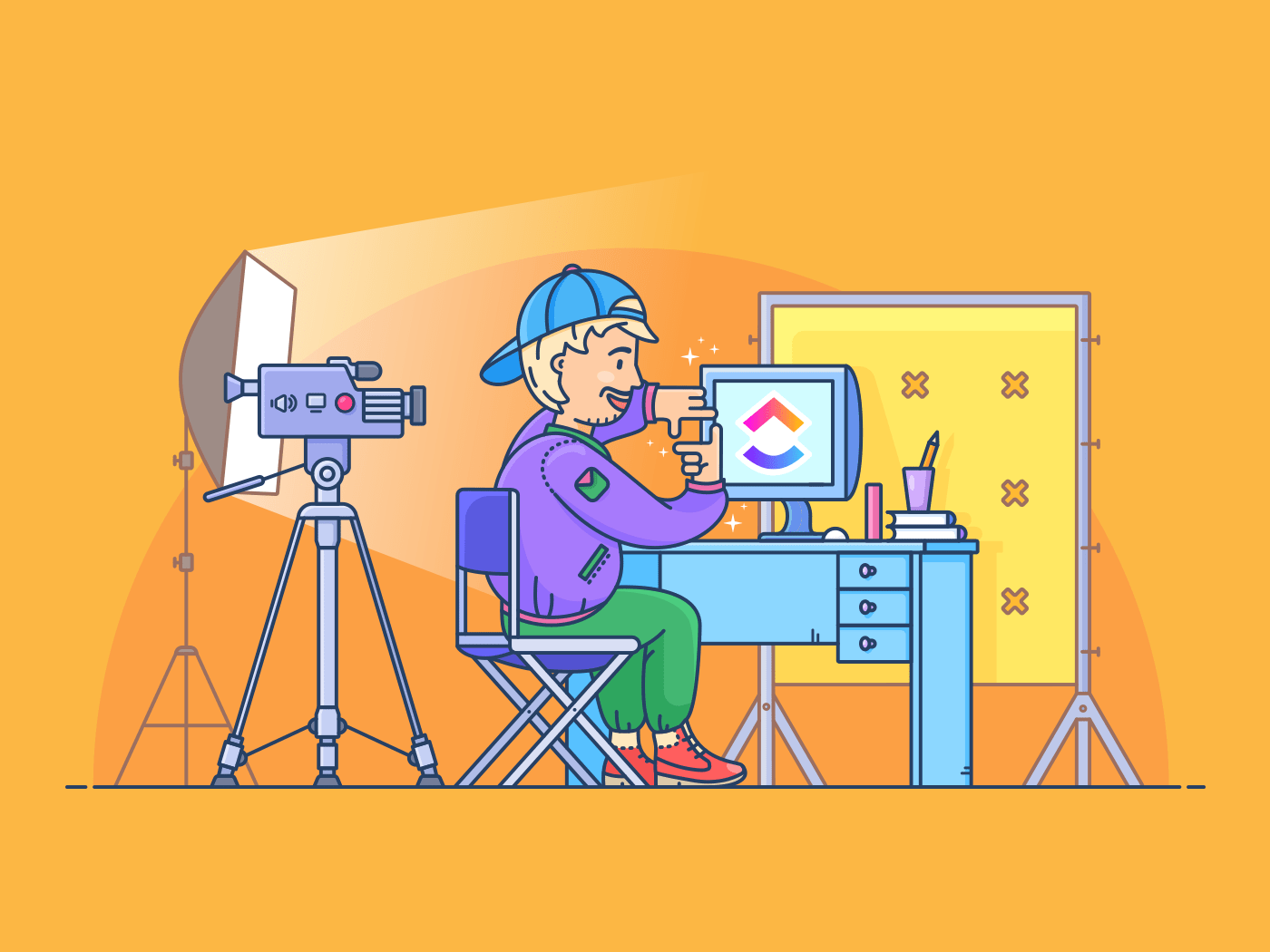Sind Sie auch der Meinung, dass visuelle Darstellungen besser sind als Text und Audio? 👀
Stellen Sie sich vor, Sie haben ein Gespräch mit Ihrem IT-Team und es gibt Anweisungen, wie man Schaltflächen findet und Einstellungen ändert.
Du fragst: "Wo? Häh? Ich seh's nicht!"
Wäre es nicht viel einfacher und angenehmer, die Bildschirme der anderen zu sehen, um die Fehlersuche zu erleichtern?
Deshalb sollten Sie einen Blick auf die beste Software zur Bildschirmaufzeichnung werfen.
Sie erspart Ihnen auf jeden Fall die langen Telefonate mit der IT-Abteilung 😉
In diesem Artikel entdecken wir die zwölf beste und kostenlose Bildschirmaufzeichnungssoftware mit ihren Vor- und Nachteilen und Preisen.
Lassen Sie uns einen großartigen Bildschirmrecorder finden, der kein Vermögen kostet!
Was macht eine gute Software für Bildschirmaufnahmen aus?
Jede Bildschirmaufzeichnungssoftware bietet verschiedene Features wie z.B.:
- Erstellen eines Screencasts
- Aufnahme von Systemtönen
- Hinzufügen von Voice-over
aber woher weiß man, ob es **_das eines ist?
Überprüfen Sie zunächst, ob die Aufnahme- oder Bildschirmaufzeichnungssoftware:
- Über eine integrierte Freigabeoption verfügt, so dass Sie Videos nicht als E-Mail-Anhang freigeben müssen
- Einfach zu bedienen ist. Sie wollen keine Zeit damit verschwenden, YouTube Video-Tutorials anzuschauen, um zu verstehen, wie man das Tool benutzt!
- Kann mehr erledigen als nur Videos aufzunehmen. Auf diese Weise müssen Sie keine Apps für verschiedene Zwecke horten
Mit diesen Punkten im Hinterkopf, lassen Sie uns einen Blick auf die Top-Picks für Screen-Recording-Software im Jahr 2021 werfen.
12 Beste Software für Bildschirmaufnahmen
Hier ist ein kleines Geheimnis über Bildschirmaufzeichnungssoftware:
Sie müssen nicht viel Geld ausgeben.
Hier finden Sie die beste Bildschirmaufzeichnungssoftware für die Anforderungen Ihres Unternehmens:
1. ClickUp 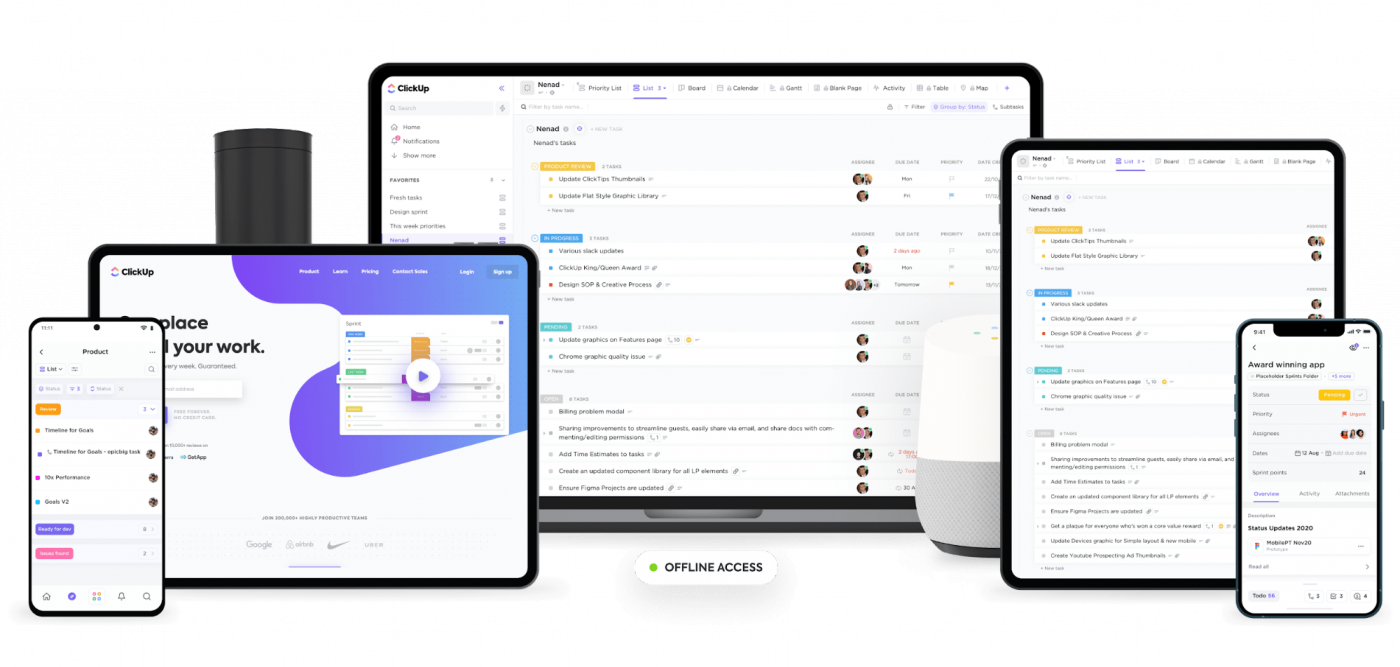
ClickUp ist eine der höchstbewerteten produktivität und Projektmanagement tools verwendet von produktiven Teams in kleinen und großen Unternehmen.
aber warum ist ein Projektmanagement tool auf dieser Liste?_
Weil ClickUp auch die beste kostenlose Software für Bildschirmaufnahmen ist! Clip in ClickUp ermöglicht es Ihnen, neben der Verwaltung Ihrer Projekte, der Zuweisung von Aufgaben und der Aufnahme von Bildern auch Bildschirmaufnahmen zu erstellen notizen .
Wenn das nicht nach "Bequemlichkeit" schreit, dann wissen wir nicht, was es ist!
Mit Clip können Sie:
- Ihren gesamten Bildschirm, eine Registerkarte Ihres Browsers oder ein App-Fenster aufzeichnen
- Stimme über ein Mikrofon hinzufügen
- Aufnehmen mit keinem zeitlichen Limit
- Die Aufnahme für andere freigeben
Das ist noch nicht alles!
vergessen Sie nicht, dass ein ausgezeichnetes Bildschirmaufzeichnungsprogramm mehr als nur ein Rekorder sein sollte
Genau das ist ClickUp, und wir haben den Beweis dafür.
Die wichtigsten Features von ClickUp
A. Hinzufügen von Kontext zu Aufgaben mit Clip Aufnahmen
In einer ClickUp Aufgabe können Sie auf Clip über die Kommentare abschnitt.
Zeichnen Sie Ihren Bildschirm auf, um der jeweiligen Aufgabe einen Kontext zu geben. Verabschieden Sie sich vom Tippen endloser Absätze zur Beschreibung Ihrer Aufgabe. 👋
Manchmal ist es einfach effektiver, etwas zu zeigen als etwas zu erzählen, vor allem, wenn Sie ein visueller Lerner sind. 👀
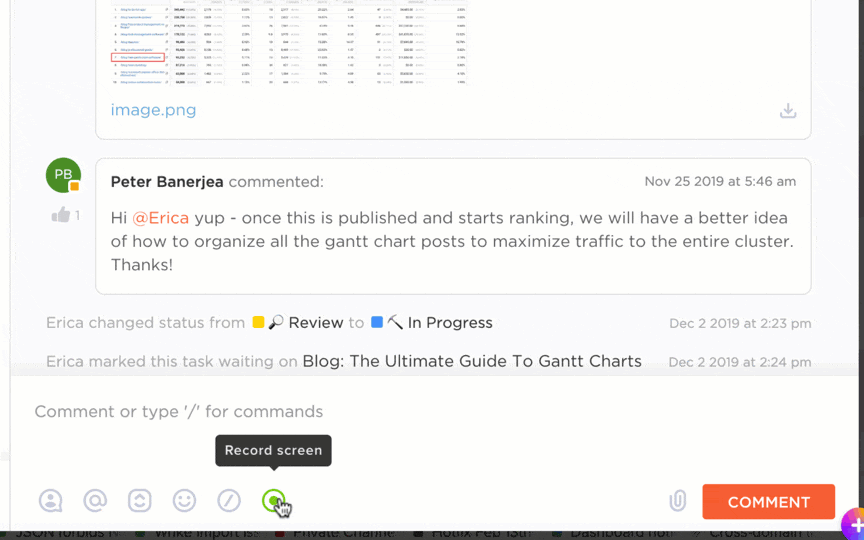
Aufzeichnung des Bildschirms in ClickUp aus einer Aufgabe heraus mit Clip-Aufnahme
B. Chrome Erweiterung für Bildschirmaufnahmen und mehr
ClickUp's Chrome-Erweiterung ist vielseitig einsetzbar wie ein Schweizer Messer.
Es kann Ihnen helfen:
- Screen Capture beim Surfen
- Notizen hinzufügen
- Lesezeichen für Websites setzen
- Aufgaben erstellen und mehr
Sie können den Screenshot sogar direkt nach der Aufnahme bearbeiten, indem Sie das Feature zur Bearbeitung aktivieren.
Verwenden Sie die Chrome-Erweiterung von ClickUp, um während des Surfens Screenshots zu machen und das Bild direkt nach der Aufnahme zu bearbeiten
C. Bilder mit Anmerkungen versehen Prüfung Ob es sich um ein aufgenommenes Bild oder eine andere Art von Bild handelt, die Kommentierung ist mit ClickUp's Prüfung einfach.
Fügen Sie Kommentare zu dem Bild hinzu, an dem Sie Änderungen vornehmen möchten, und weisen Sie es der richtigen Person zu.

Ein Bild kommentieren und einem Mitglied des Teams mit dem ClickUp Prüfung Feature zuweisen
Was ist mit PDF-Anmerkung ? Auch das haben wir im Griff. 😎
Sie können direkt aus dem Space heraus Markierungen auf juristischen Dokumenten anbringen, Tippfehler hervorheben, Änderungen vornehmen und vieles mehr.
D. Schützen Sie Informationen mit Berechtigungen Ihr Website-Entwickler braucht die Gehaltsabrechnungsdaten der Mitarbeiter nicht zu sehen.
Ihre Clients brauchen keinen Zugriff auf Ihren internen Workflow.
Legen Sie Berechtigungen für jeden (einschließlich Gäste und Mitglieder) in ClickUp fest, um sensible Informationen zu schützen.
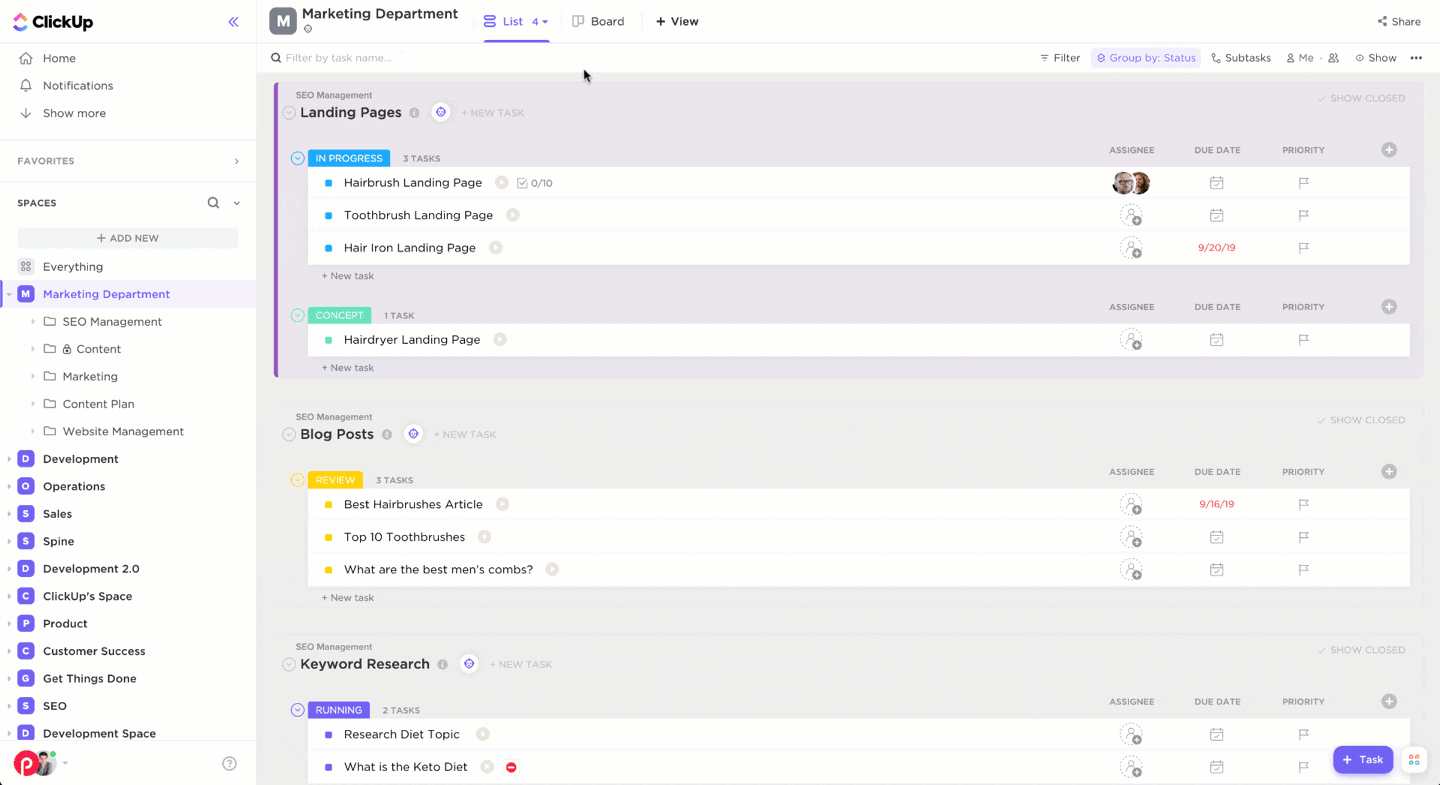
Anpassen der Einstellungen für Datenschutz und Freigabe in ClickUp Berechtigungen
E. Bringen Sie Apps und Websites zu ClickUp mit Ansicht einbetten Kopieren Sie einfach die URL oder HTML und fügen Sie sie ein, um Websites wie YouTube, Google Tabellen, Outlook Kalender und Loom insideClickUp anzuzeigen.
Sie müssen nicht mehr zwischen Registerkarten wechseln, um Ihre Workflows zu verwalten!
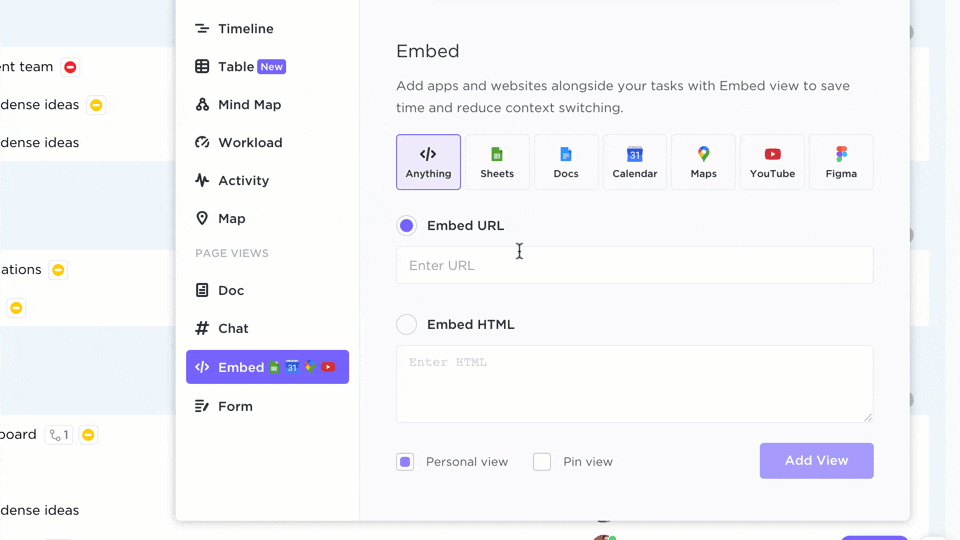
Kopieren und Einfügen der URL eines Google Docs, um es in ClickUp einzubetten
F. Weg mit langweiligen Texten mit Rich Text Bearbeitung Einfacher Text kann ein Schnarchfest sein, muss es aber nicht!
Verwenden Sie Banner, Überschriften, Tabellen, numerische Listen, italic, fett und mehr mit dem Rich Text Editing Feature in ClickUp.
Verwenden Sie die Symbolleiste oder Slash-Befehle, um Rich Text Bearbeitung in Ihre Kommentare und Aufgabenbeschreibungen einzufügen
G. Planen und organisieren mit MindmapsMindmaps in ClickUp helfen Ihnen, Ihre Ideen zu visualisieren und in Aktionen umzusetzen.
Skizzieren Sie Ihre Pläne und Arbeitsabläufe für Projekte oder zeichnen Sie sogar Beziehungen zwischen verschiedenen Aufgaben.
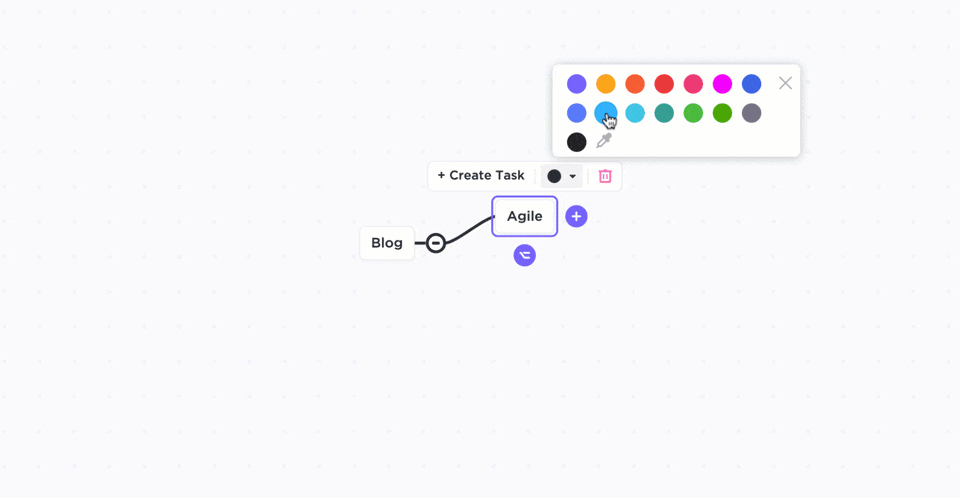
Zeichnen Sie Beziehungen zwischen Aufgaben mit Mindmaps, um Ihren Projektablauf in ClickUp zu visualisieren
Verwenden Sie Clip, um Ihren Bildschirm als Mindmap aufzuzeichnen und sie für Ihr Team freizugeben, anstatt ein Meeting abzuhalten.
Bonus: Ihr Team wird Sie auch dafür lieben, dass Sie weniger Meetings einberufen.
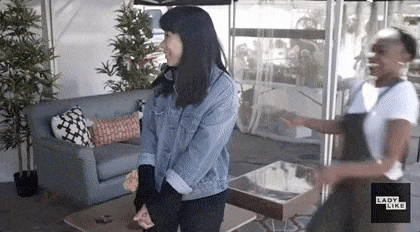
ClickUp Profis
- Senden und empfangen Sie E-Mails direkt von ClickUp aus mit derE-Mail-ClickApp
- EinstellungErinnerungen für Dinge, die Sie nicht verpassen wollen
- ErstellenAufgaben und Erinnerungen, auch wenn das WLAN imOffline-Modus
- Sehen Sie Ihre Arbeit so, wie Sie es wünschen mitansichten
- Ansicht von Aufgabenbeschreibungen inVoller Bildschirm für umfangreiche Details und Informationen
- Sehen Sie Ihre Arbeit so, wie Sie es wünschen mitansichten
- Einfaches Verwaltenaufgabenundressourcen
- Verschiedene Einstellungen vornehmenprioritäten für Aufgaben auf der Grundlage ihrer Dringlichkeit
- Nachverfolgung der für Aufgaben aufgewendeten Zeit mitNative Zeiterfassung
- Unmittelbarintegrieren in Ihre bevorzugten Apps, darunterCalendly,Discord, undOutlook
- Nehmen Sie Ihre Arbeit mit, wohin Sie auch gehen mit ClickUp'smobilen App für iOS- und Android-Geräte
- Unmittelbarintegrieren in Ihre bevorzugten Apps, darunterCalendly,Discord, undOutlook
- Bildschirmaufzeichnung von Windows-, Mac- und Linux-Systemen
ClickUp Beschränkungen
- KeineAnsicht der Tabelle in der mobilen App (noch)
Unser Team arbeitet in acht verschiedenen Zeitzonen, um sicherzustellen, dass wir Ihre Vorschläge erfassen und Ihre Probleme lösen. 🌎 👩💻 ✅
Schauen Sie sich unbedingt unsere Website an entwicklungsfahrplan um zu sehen, was auf uns zukommt.
ClickUp Preise
ClickUp bietet einen Free Forever-Plan an. Der kostenpflichtige Plan beginnt bei nur $5/Benutzer pro Monat.
ClickUp Kundenbewertungen
- Capterra: 4.7/5 (2200+ Bewertungen)
- G2: 4.7/5 (3100+ Bewertungen)
2. Loom
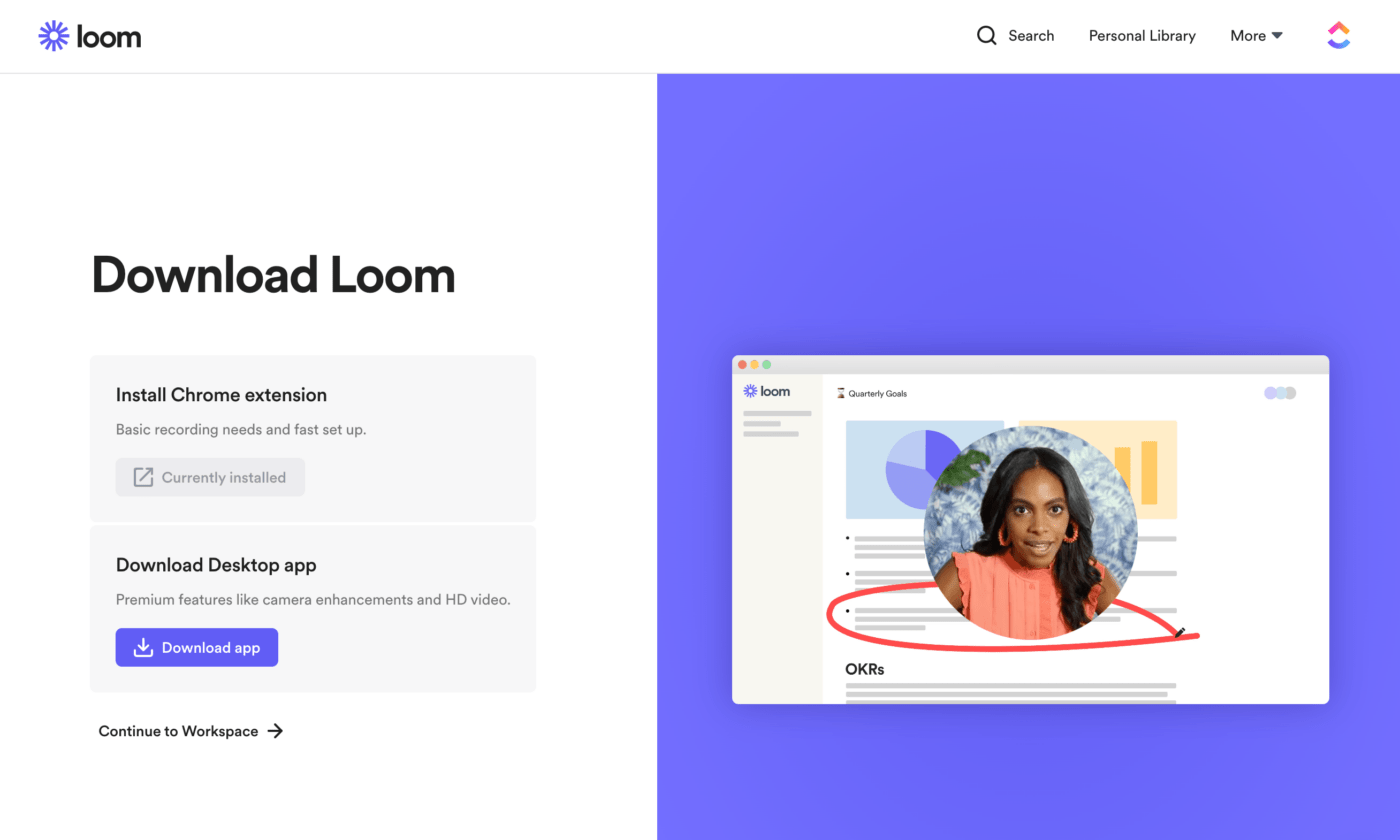
Loom ist einer der besten Bildschirmrekorder, mit dem Sie Videos in hoher Qualität aufnehmen können.
warum macht es Spaß?
Die Betrachter können Ihre Videos kommentieren und darauf reagieren. Sie können auch sehen, wer Ihre Videos angeschaut hat!
Leider hat Loom limitiert video-Bearbeitung features.
Wenn Sie also mehr zu erledigen haben als das Zuschneiden von Videos oder das Erstellen von Miniaturansichten, ist diese Video-Editor- und Aufnahmesoftware nicht das Richtige für Sie.
vielleicht sollten Sie dieses Werkzeug Bildschirmaufnahme ganz aus Ihrer Liste der Optionen streichen?
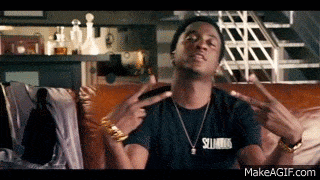
Loom-Schlüssel-Features
- GIF-Miniaturansichten erstellen
- Archivieren Sie Ihre Videos
- Unbegrenzte Konten für Ersteller
Loom Vorteile
- Loom-Videos in ClickUp einbetten
- Beschränken Sie die Ansicht von Videos auf bestimmte Personen
Integrieren Sie mit Gmail, Slack undNotion
Loom Beschränkungen
- Die Länge der Videoaufnahmen ist in der kostenlosen Version auf fünf Minuten limitiert
- Die kostenpflichtigen Pläne sind teuer für ein Tool, das nur Features für Videoaufnahmen bietet
- Die Desktop-App von Loom ist nicht mit der Linux-Plattform kompatibel
Loom Preise
Diese Bildschirmaufzeichnungssoftware hat einen kostenlosen Plan. Die kostenpflichtige Version beginnt bei 10 $/Benutzer pro Monat.
Loom Kundenbewertungen
- Capterra: N/A
- G2: 4.5/5 (100+ Bewertungen)
**Haben Sie Nachteile von Loom im Kopf?
Hier sind die top Loom Alternativen *_das können Sie in Betracht ziehen
3. OBS-Studio
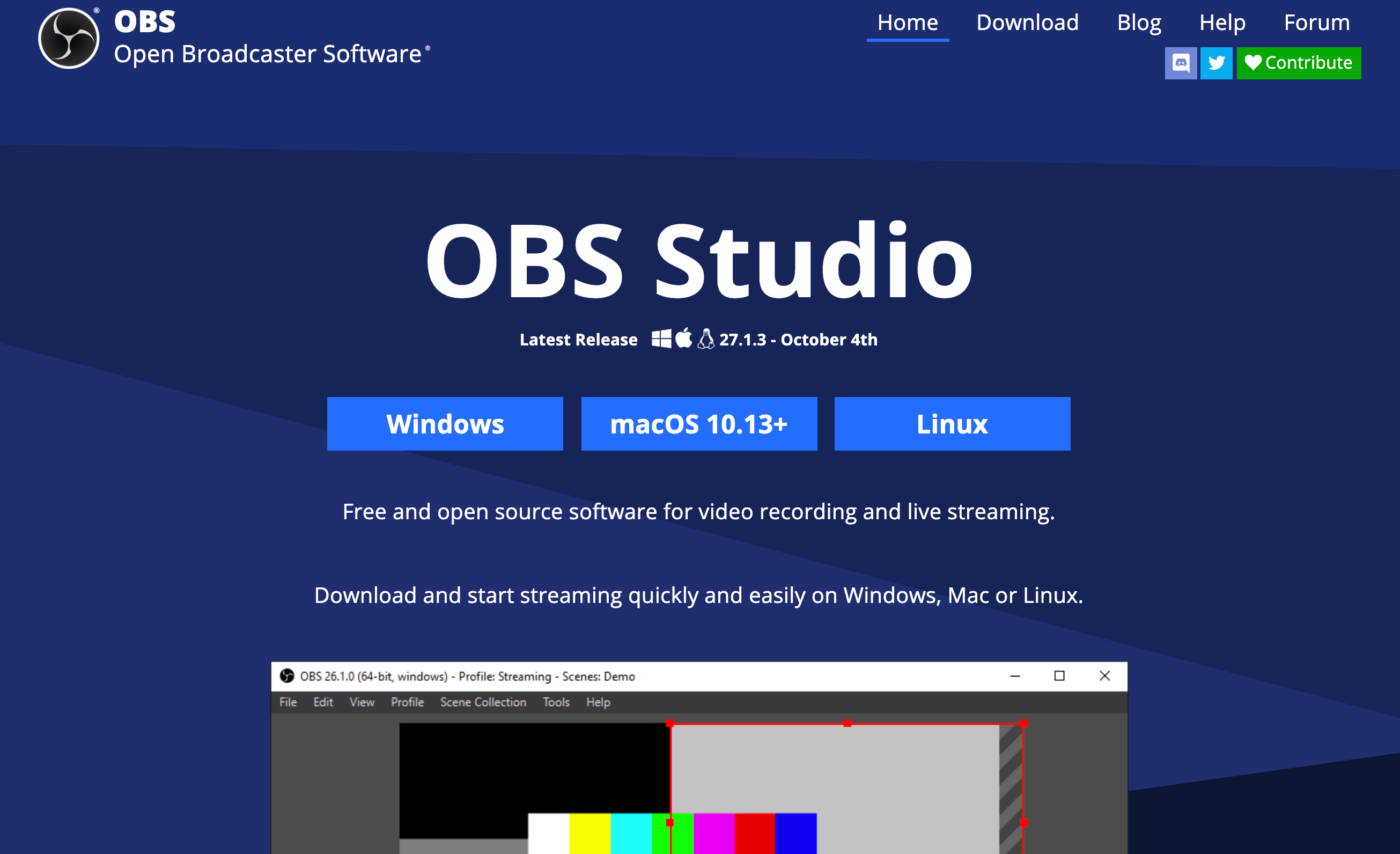
OBS Studioist ein kostenloser Open-Source-Bildschirmrekorder.
Dank seines Supports für Live-Streaming-Screencasts auf Plattformen wie YouTube ist er ideal für alle Profis und sogar für Gamer.
Für einen kostenlosen Video-Recorder bietet OBS Studio eine ganze Reihe von Features, insbesondere im Vergleich zu anderen Tools für Bildschirmaufnahmen.
Wenn Sie jedoch nur schnell den Bildschirm aufzeichnen wollen, kann es verwirrend werden.
Die OBS Studio-Software bietet Overlays, einen Audiomixer, benutzerdefinierte Übergänge usw. Für jemanden, der keine umfangreichen Features für die Videobearbeitung benötigt, können diese Funktionen leider zu viel des Guten sein.
OBS Studio - die wichtigsten Features
- Bietet Videoaufzeichnung undlive-Streaming
- Tastenkürzel zum Starten und Stoppen der Aufnahme, Umschalten zwischen Szenen usw.
- Bietet Video-Aufnahme und -Mischung in Echtzeit
OBS Studio Profis
- Open-Source-Software
- Unterstützt Windows-, Mac- und Linux-Systeme
- Videoerfassung im Vollbildmodus
OBS Studio Beschränkungen
- Keine mobilen Versionen
- Kann fehlerhaft sein
- Kann schwierig zu verstehen sein
OBS Studio Preise
OBS Studio ist kostenlos.
OBS Studio Kundenbewertungen
- Capterra: 4.6/5 (500+ Bewertungen)
- G2: 4.5/5 (50+ Bewertungen)
4. ScreenRec

ScreenRec ist eine sehr leichtgewichtige Software zur Bildschirmaufnahme und -erfassung für PC, Mac und Linux.
Mit einer extrem benutzerfreundlichen Oberfläche können Sie einfach durch Klicken und Ziehen Ihren Aufnahmebereich auswählen und auf Aufnahme (oder Snap) drücken. Sobald die Aufnahme beendet ist, wird automatisch ein Link erstellt und in Ihre Zwischenablage verknüpft.
Sie können Ihre Screenshots ganz einfach mit Anmerkungen versehen und Ihre Videos mit Mikrofon-Audio und einem Webcam-Overlay aufnehmen.
Zu erledigen, erhalten Sie sofort einen privaten Link, den Sie mit anderen teilen können. Denn ScreenRec lädt Ihre Videos während der Aufnahme auf Ihr privates Cloud-Konto hoch.
ScreenRec-Schlüssel-Features
- Automatisch verknüpfter Link
- Screenshot-Anmerkung
- Webcam-Overlay mit Computer- und Mikrofon-Audioaufnahme
ScreenRec Vorteile
- Die Aufnahmen sind stark verschlüsselt, so dass sie nicht heruntergeladen werden können
- Sie können in 4k aufnehmen
- Kann als mp4 exportiert werden
ScreenRec Beschränkungen
- Videos können nicht bearbeitet werden
- Kein direktes Hochladen auf Seiten zum Freigeben
- Aufnahme kann nicht angehalten werden
Preise für ScreenRec
ScreenRec ist kostenlos.
ScreenRec Kundenbewertungen
- Capterra: 5/5 (1 Bewertung)
- G2: 4.9/5 (4 Bewertungen)
Bonus: Schauen Sie sich diesen Leitfaden für die besten Bildschirmrecorder ohne Wasserzeichen ! 🎥
5. Screencast-O-Matic
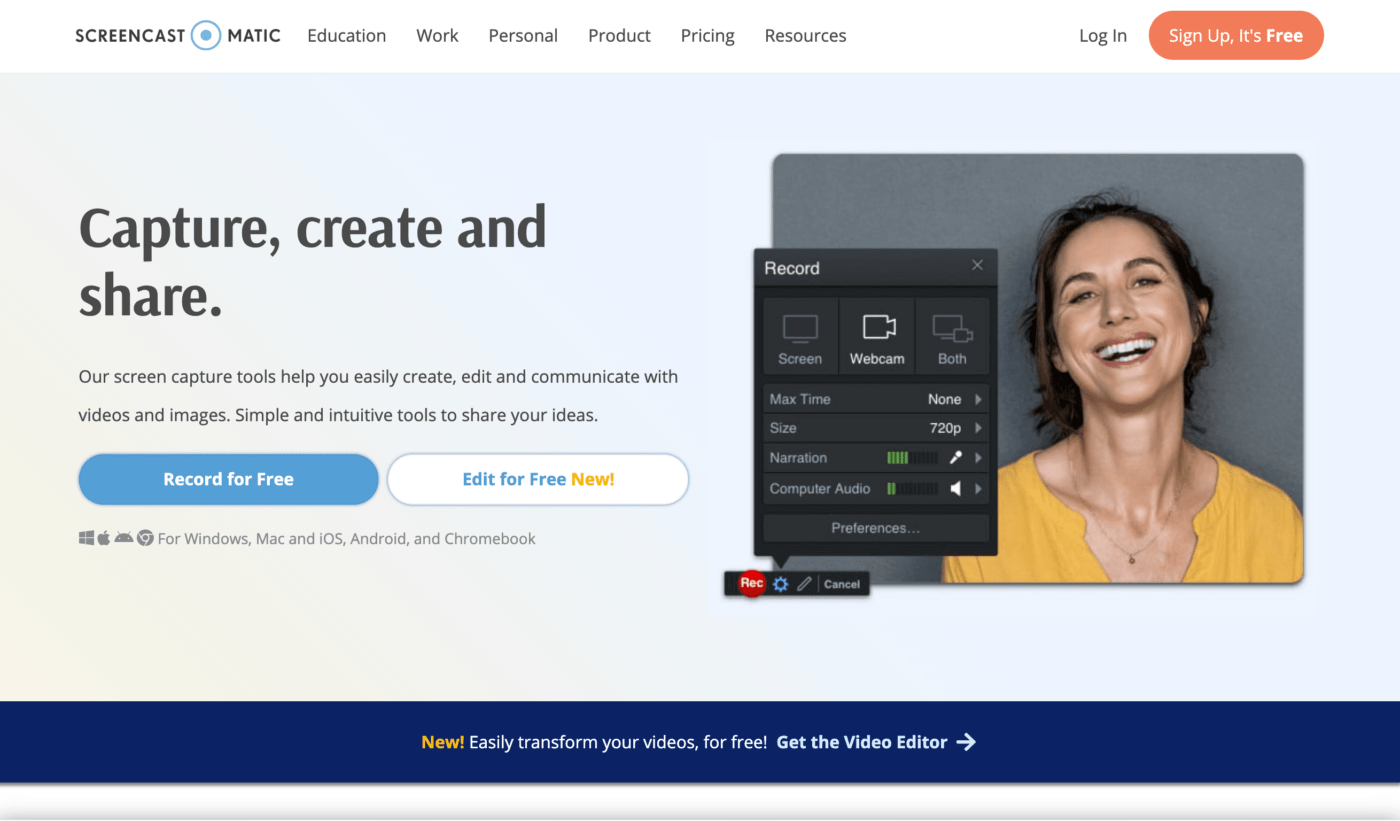
Screencast-O-Matic ist ein weiterer kostenloser Screenrecorder, mit dem Sie Ihrem Screencast Untertitel hinzufügen können.
Außerdem können Sie gleichzeitig Bildschirm- und Webcam-Videos aufnehmen. Ideal, wenn Sie ein Video mit sich selbst und Ihrem Computerbildschirm aufnehmen möchten.
ist es also perfekt?
Nö.
Das tool hat ein 15-minütiges Video Limit für kostenlose Benutzer. Wenn Sie mehr brauchen, müssen Sie die kostenpflichtigen Pläne verwenden.
Diese Einschränkung ist unnötig, vor allem, wenn es andere bessere Screencasting- oder Online-Screenrecorder-Software gibt, die diese Limits nicht haben.
Screencast-O-Matic Schlüssel-Features
- Nimmt Ihren Computerbildschirm und Ihre Webcam zusammen auf
- Bietet ein Feature für benutzerdefinierte Miniaturansichten
- Fügen Sie geschlossene Untertitel hinzu
Screencast-O-Matic Profis
- Aufnahme bestimmter Bereiche oder des gesamten Bildschirms
- Kostenpflichtige Versionen sind erschwinglich
- Videos mit Passwort schützen
Screencast-O-Matic Beschränkungen
- In der kostenlosen Version kann man nicht mehr als 15 Minuten aufnehmen
- Kostenpflichtige Pläne haben keine kostenlose Testversion
- Upgrade erforderlich, um das Wasserzeichen zu entfernen
Preise für Screencast-O-Matic
Screencast-O-Matic ist kostenlos erhältlich. Der kostenpflichtige Plan beginnt bei $1,65/Monat (jährliche Abrechnung).
Screencast-O-Matic Kundenbewertungen
- Capterra: 4.6/5 (20+ Bewertungen)
- G2: 4.1/5 (40+ Bewertungen)
6. Clipchamp 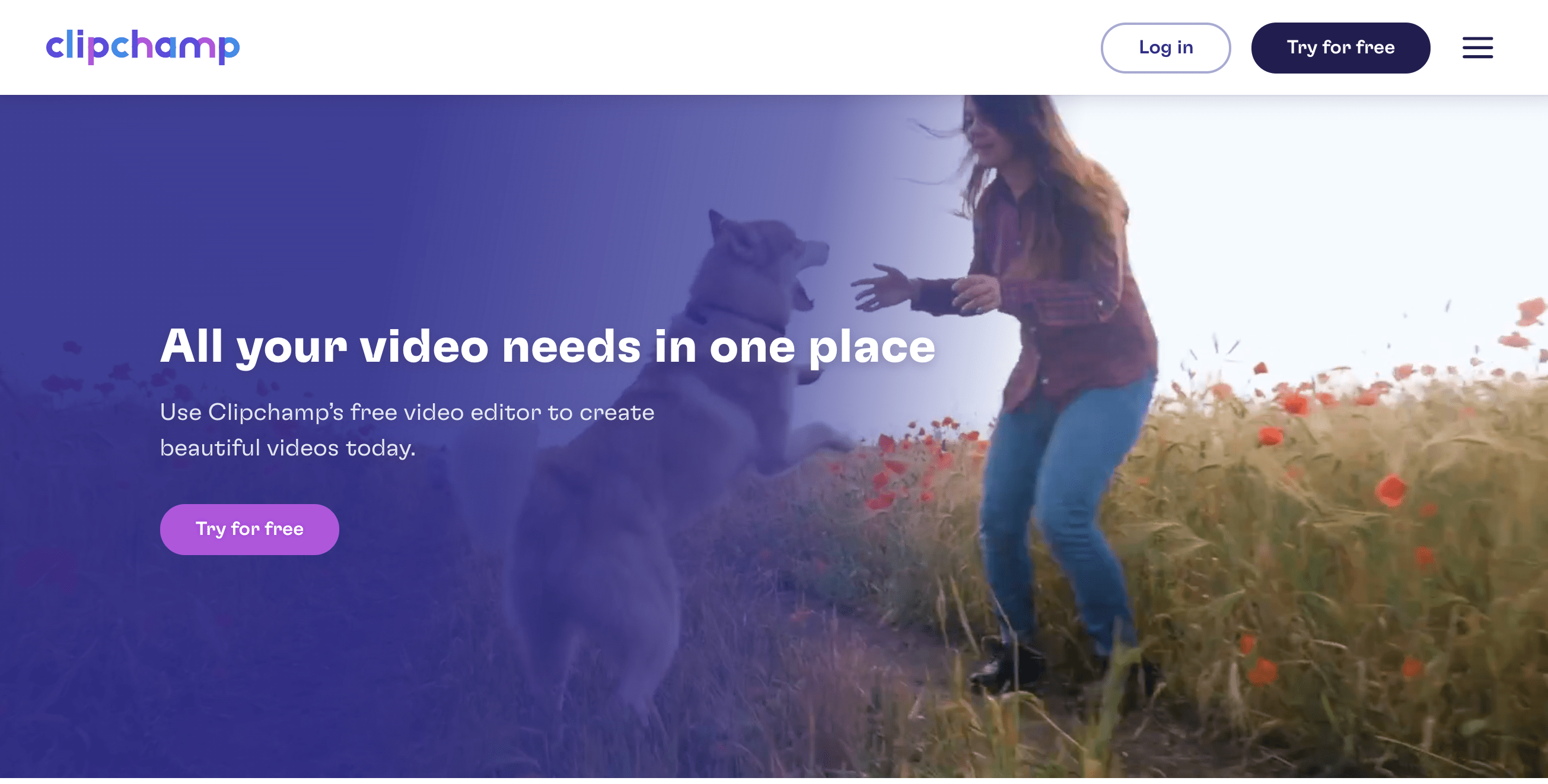
Clipchamp ist ein kostenloser Editor, mit dem Sie Videos für Unternehmen, Bildungseinrichtungen und kreative Zwecke erstellen und bearbeiten können.
Mit diesem Bildschirmrekorder erhalten Sie Zugang zu professionellen Bearbeitungstools wie einem grünen Bildschirm und den Grundlagen wie Trimmen und Zuschneiden.
gibt es etwas, das Clipchamp nicht beherrscht?
Ein Wort: Personalisierung.
Im Gegensatz zu anderen fertiggestellten Software-Suiten für die Videobearbeitung können Sie mit dieser Bildschirmaufzeichnungssoftware die Arbeitsabläufe bei der Videoaufnahme nicht personalisieren.
Clipchamp wichtigsten Features
- Arbeiten Sie gemeinsam an Video-Projekten mit dem Clipchamp Teams Feature
- Bietet gebrauchsfertige Vorlagen für Social Video Ads, Corporate Slideshows, etc.
- Zugriff auf eine umfangreiche Video- und Audio-Stock-Bibliothek
Clipchamp-Profis
- Unlimitedvideo-Produktion in der kostenlosen Version
- Mit dem Online Video Editor können Sie Ihre Videos trimmen, schneiden, drehen, zuschneiden, etc.
- Hinzufügen von Text, Audiospuren und Bildern zu Ihren Videos
Clipchamp Beschränkungen
- Kein Cloud Media Backup in der kostenlosen Version
- Limitierte Optionen für die Farbkorrektur
- Die Dateiverwaltung kann bei Synchronisierung mit iCloud kompliziert sein
Clipchamp Preise
Clipchamp bietet einen kostenlosen Plan an. Der kostenpflichtige Plan beginnt bei 9 $/Monat.
Clipchamp Kundenbewertungen
- Capterra: 4.6/5 (20+ Bewertungen)
- G2: N/A
7. Seifenkiste
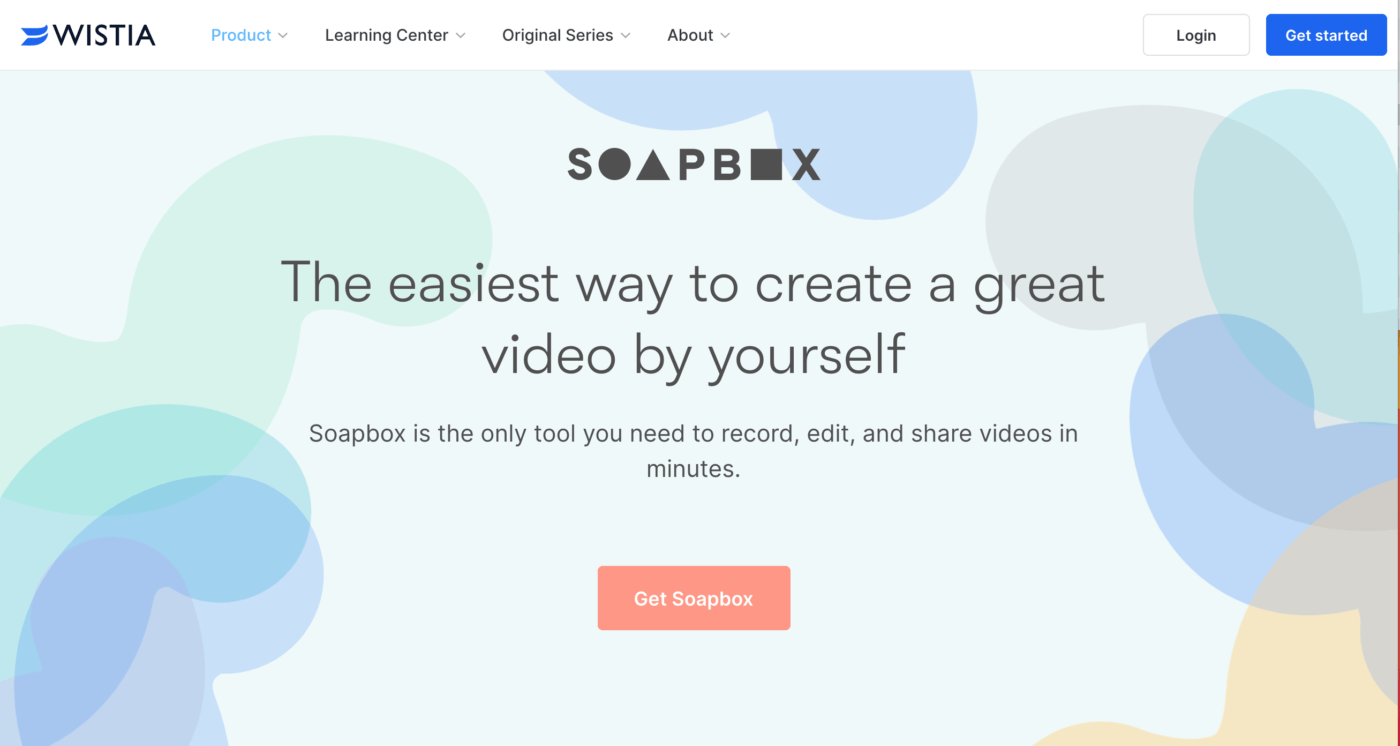
Soapbox ist eine Software zur Bildschirmaufzeichnung, die als Chrome-Erweiterung funktioniert.
Sie bietet alle grundlegenden Features, um Ihren Bildschirm aufzunehmen, zu bearbeiten und freizugeben.
Wenn Sie Ihre Inhalte oder Produkte verkaufen möchten, können Sie mit dieser Aufnahmesoftware Videos erstellen, die Ihre Marketingaktivitäten unterstützen.
Allerdings können Sie sich selbst nicht sehen, wenn Sie den Bildschirm und die Webcam zusammen aufnehmen.
Wir würden uns wünschen, dass Soapbox ein wenig über den Tellerrand hinausschaut und dieses einfache Feature hinzufügt.🤦
Soapbox Schlüssel-Features
- Video mit Screencast und Webcam zusammen aufnehmen
- Hinzufügen von Elementen wie Folien oder anderen Videos
- Erstellen von Miniaturansichten von Videos mit GIF-Loop oder Text-Overlay
Soapbox-Profis
- Schnelles Exportieren von Videos in soziale Medien
- Erstellen von Miniaturansichten für Videos
- Unlimited Videos in der kostenlosen Version erstellen
Soapbox Beschränkungen
- Begrenzte Features für die Bearbeitung nach der Aufnahme
- Kein Branding für Video Seiten in der kostenlosen Version
- Kostenpflichtige Pläne sind teuer
Preise für Soapbox
Soapbox hat einen kostenlosen Plan. Die kostenpflichtige Version beginnt bei $99/Monat.
Soapbox Kundenbewertungen
- Capterra: 4.4/5 (10+ Bewertungen)
- G2: 4.2/5 (15+ Bewertungen)
8. ShareX
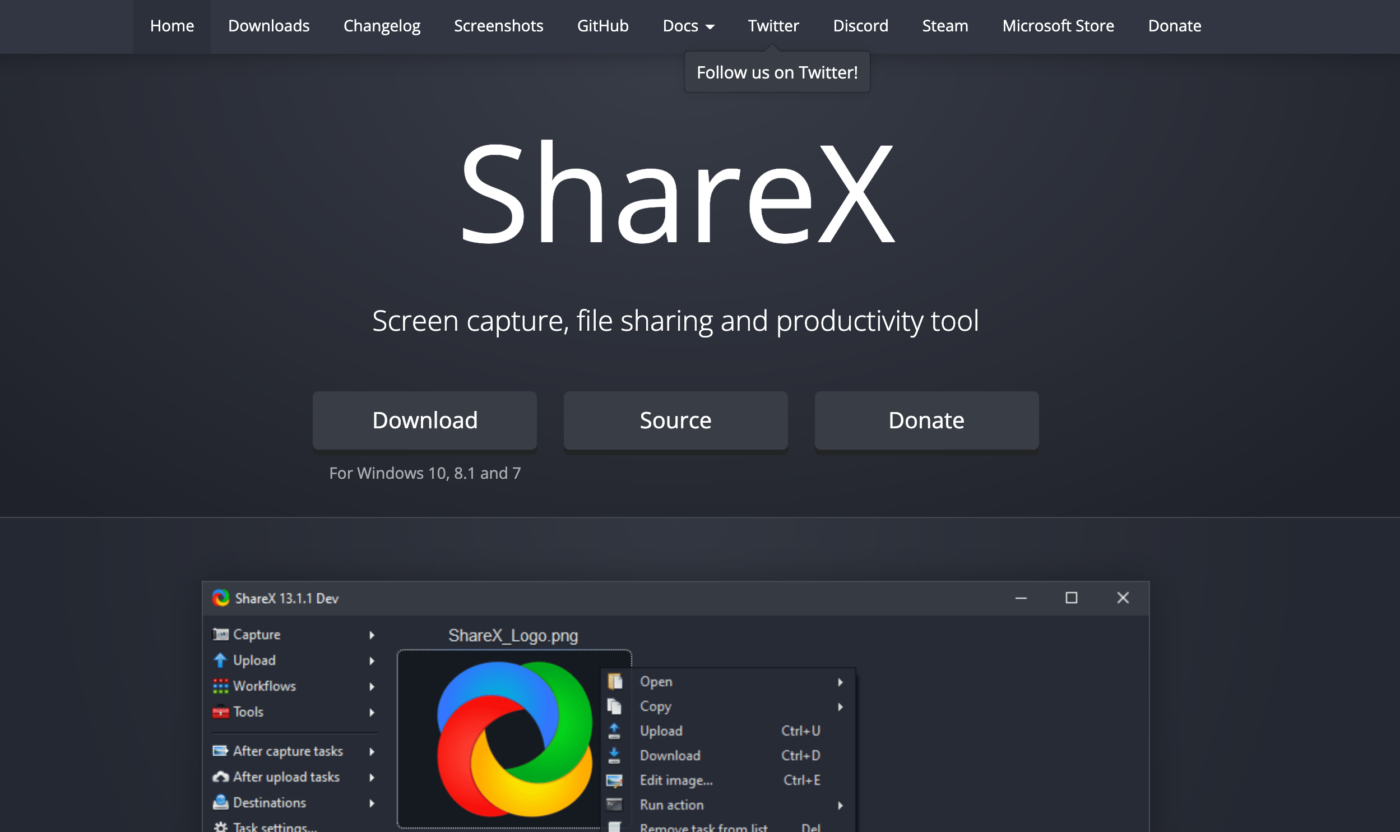
ShareX ist ein Open-Source-Bildschirmaufzeichnungs-, Dateifreigabe- und produktivität tool für Windows.
Sie können damit Bildschirme aufzeichnen, Videos drehen und sogar GIFs für soziale Medien erstellen.
was ist das Tolle an ShareX?
Es ist kostenlos, und es gibt kein zeitliches Limit für die Aufnahme von Videos.
was ist nicht so toll an ShareX?_
ShareX unterstützt die Bildschirmaufnahme der meisten Spiele im Vollbildmodus nicht.
Gamer können dieses Tool getrost von ihrer Liste streichen.
ShareX Schlüssel-Features
- Bietet benutzerdefinierte Screenshot-Funktionen wie aktive Fenster, Scroll-Capture, Text-Capture, etc.
- Mehrere Anmerkungs-Tools
- Unterstützt verschiedene Upload-Methoden wie Datei-, Ordner- und URL-Upload
ShareX Vorteile
- Unterstützt 80+ Plattformen zum Freigeben Ihrer Inhalte wie Twitter, Dropbox, Jira, etc.
- Anpassbare Workflows
- Kostenlose App ohne Werbung
ShareX Beschränkungen
- Zu viele Optionen für Bildschirmaufnahmen können einen durchschnittlichen Benutzer verwirren
- Keine Option zur Aufnahme von Audio innerhalb des Videos
- Nur für Windows verfügbar
ShareX Preise
ShareX ist eine kostenlose Software für Bildschirmaufnahmen.
ShareX Kundenbewertungen
- Kapitelra: N/A
- G2: 4.8/5 (60+ Bewertungen)
9. Free Cam
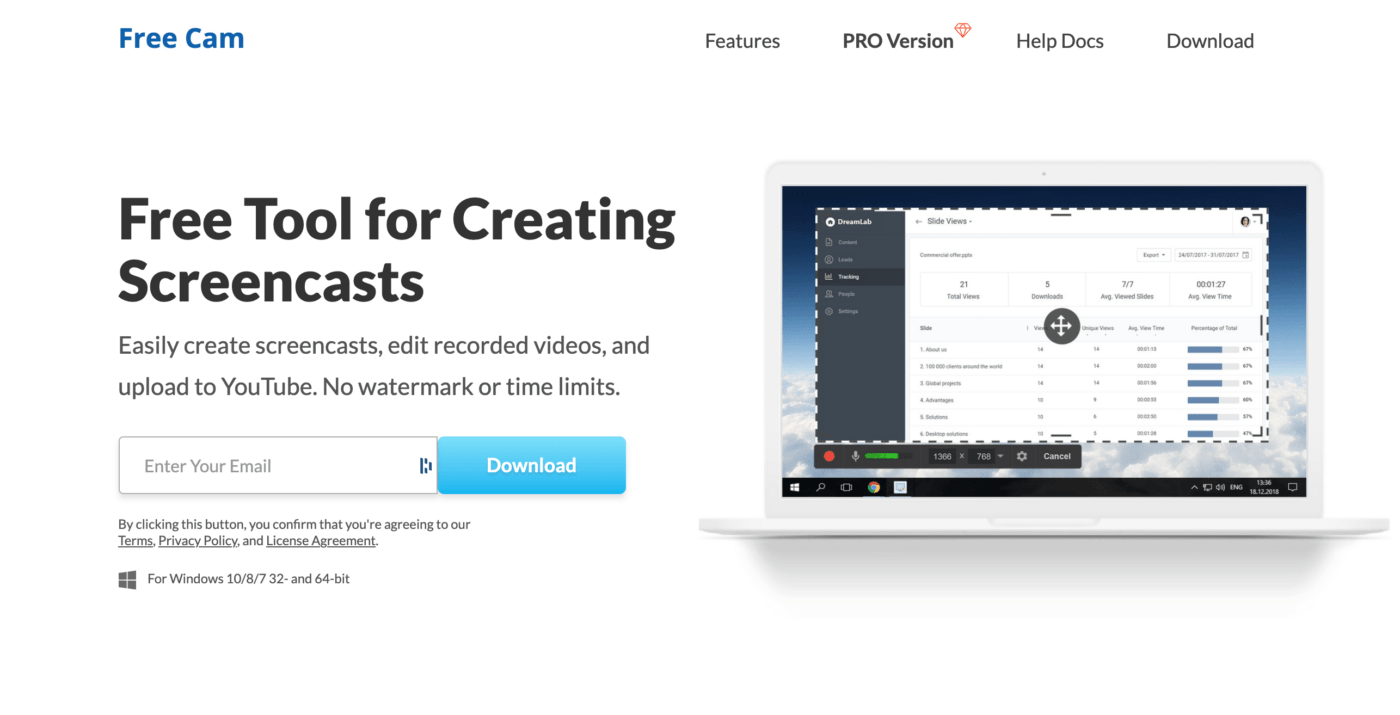
Free Cam ist eine großartige Software für Ihr bildschirmaufzeichnung und Anforderungen an die Videobearbeitung.
Wie die meisten Konkurrenten ermöglicht diese App für Bildschirmaufnahmen die Aufnahme von Voice-Overs und Systemtönen und bietet grundlegende Tools für die Videobearbeitung.
Es ist also eine ziemlich gewöhnliche Aufnahmesoftware.
Außerdem sind die Optionen zur Audio- und Videobearbeitung nur in der Pro Version verfügbar.
Wenn Sie ein Upgrade in Erwägung ziehen, sollten Sie jetzt zuschlagen.
Es kostet Sie 227 $ pro Jahr!

Der Clou: Nur Windows-Benutzer können diese Screencast-Software verwenden.
Tut mir leid für Mac Benutzer. Sie müssen weiter nach einem alternativen Tool für die Bildschirmaufnahme und -bearbeitung suchen.
Free Cam - die wichtigsten Features
- Markieren Sie den Cursor in einer Bildschirmaufnahme mit Klickgeräuschen
- Benutzerdefinierter Bereich für die Bildschirmaufnahme
- Schneiden Sie Ihre Video-Aufnahme
Free Cam Vorteile
- Videos direkt auf YouTube hochladen
- videoaufzeichnung in 720p HD-Qualität
- Keine Wasserzeichen
Free Cam Limits
- In der kostenlosen Version können Sie aufgenommene Videos nicht in ein MP4-Format exportieren
- Sie können Aufnahmen nicht mit Kommentaren versehen
- Features zur Videobearbeitung können schwer zu bedienen sein
Free Cam Preise
Free Cam hat einen kostenlosen Plan. Die kostenpflichtige Version kostet $227/Jahr.
Free Cam Kundenbewertungen
- Capterra: N/A
- G2: 4.5/5 (10+ Bewertungen)
10. Apowersoft Free Online Bildschirm Recorder

Free Online Screen Recorder von Apowersoft ist ein In-Browser-Bildschirmrecorder.
Es lohnt sich, diesen kostenlosen Rekorder auszuprobieren, egal ob Sie eine Präsentation, eine Software-Demonstration oder ein Tutorial aufnehmen möchten.
Obwohl es sich um ein In-Browser-Tool handelt, kann es mit seiner mit Optionen vollgepackten Leiste jeder Desktop-Aufnahmesoftware den Rang ablaufen. Sie können damit einen Video-Stream, eine Selbstdemonstration, einen Live-Chat usw. aufzeichnen.
Allerdings hat dieses kostenlose Tool seine Grenzen.
Zunächst einmal gelingt es manchmal nicht, Audio und Video zu synchronisieren.
Wenn Sie ein professioneller Gamer sind, ist es für die Aufnahme von Spielen nicht so gut geeignet.
Apowersoft Screen Recorder wird Ihren kraftvollen Spielzügen nicht gerecht. 🎮
Apowersoft Schlüssel-Features
- Exportieren Sie Videos in verschiedenen Formaten, einschließlich MP4, WMV, AVI
- Option zur gleichzeitigen Aufnahme von Audio und Video
- Hinzufügen einer Webcam zur Bildschirmaufnahme
Aprowersoft Profis
- Kein Limit für die Aufnahme
- Flexible Bildschirmaufnahme
- Videos in Echtzeit mit Kommentaren versehen
Apowersoft Beschränkungen
- App neigt manchmal zu Abstürzen
- Keine Integration mit anderen Apps für die Arbeit
- Keine Möglichkeit, Berechtigungen einzustellen
Apowersoft Preise
Der Bildschirmrecorder von Apowersoft ist ein kostenloses tool.
Apowersoft Kundenbewertungen
- Capterra: N/A
- G2: N/A
11. Camtasia
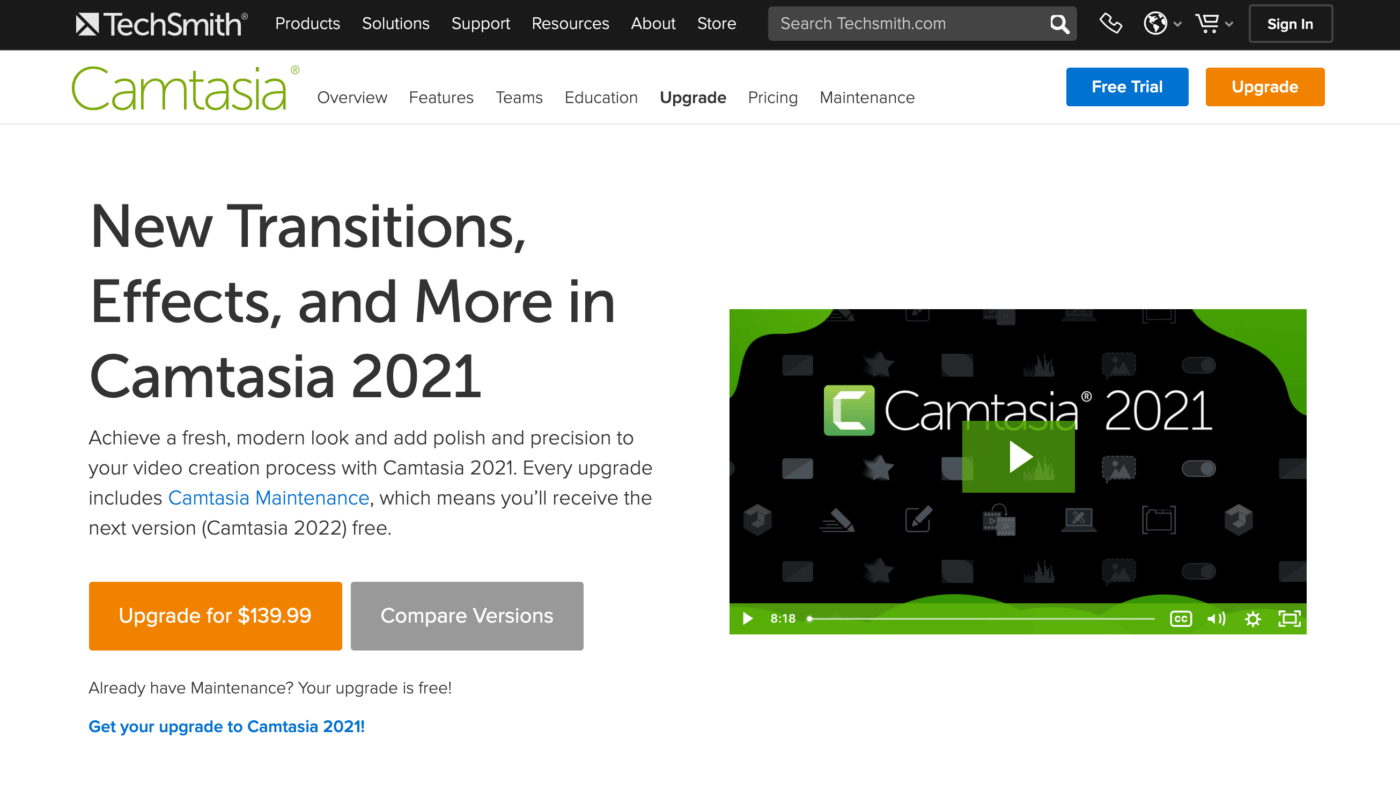
Camtasia ist ein All-in-One TechSmith Capture Tool und Video Editor, mit dem Sie professionelle Videos auf Windows und Mac aufnehmen und erstellen können.
Sie können diese Software für Bildschirmaufnahmen verwenden, um Online-Lektionen, Tutorials, Produktdemos usw. zu erstellen.
Mit dem Editor können Sie auch Animationen und Effekte hinzufügen, um Ihre Videos interessanter zu gestalten. Sie können zum Beispiel trimmen, schneiden, zoomen und schwenken, Anmerkungen hinzufügen, usw.
Der Nachteil ist, dass es sich nicht um ein kostenloses tool handelt.
Es ist die teuerste Video-Aufnahmesoftware auf unserer Liste.
Die wichtigsten Features von Camtasia
- Einfacher Drag-and-Drop Editor
- Kostenlose Assets wie Videoeffekte, Bilder und Audios sind in der Camtasia Bibliothek verfügbar
- Fügen Sie Quiz und Interaktivität zu Ihren Videos hinzu
Camtasia Profis
- Vorgefertigte Vorlagen für Videos reduzieren die Bearbeitungszeit
- Verwenden Sie Themen, um ein einheitliches Aussehen zu erhalten
- Sofortiges Hochladen Ihres Videos auf YouTube, Vimeo usw.
Camtasia Beschränkungen
- App braucht Zeit zum Laden
- Audio neigt zu Aussetzern
Preise für Camtasia
Camtasia kostet $249,99 pro Benutzer.
Camtasia Kundenbewertungen
- Camtasia: 4.6/5 (90+ Bewertungen)
- G2: 4.5/5 (500+ Bewertungen)
12. Tella
 Tella
ist ein neuer Bildschirmrecorder, der Ihren Videos mehr Persönlichkeit verleiht.
Tella
ist ein neuer Bildschirmrecorder, der Ihren Videos mehr Persönlichkeit verleiht.
Die Aufnahme mit Tella ist flexibel. Sie können Ihren Bildschirm, die Kamera oder beides gleichzeitig aufnehmen. Es gibt auch einen Diamodus, sodass Sie direkt in Tella Dias präsentieren können.
Tella bietet auch tolle Anpassungsmöglichkeiten. Sie können Ihren Bildschirmaufnahmen eigene Hintergründe hinzufügen, Layouts und Kamerastile ändern und verschiedene Clips kombinieren. Außerdem können Sie Ihre Aufnahmen zuschneiden und ersetzen.
Wenn Sie jedoch eine fortgeschrittene Bearbeitung Ihrer Aufnahmen zu erledigen haben, ist Tella möglicherweise nicht das Richtige für Sie.
Die wichtigsten Features von Tella
- Hinzufügen benutzerdefinierter Hintergründe & Ändern von Layouts
- Kombinieren Sie mehrere Clips zu einem Video
- Sofortiges Freigeben mit einem Link
Tella Profis
- Läuft in jedem Browser (nichts muss heruntergeladen oder installiert werden)
- Unbegrenzte Dauer der Aufzeichnung
- Einfache Bearbeitung der Features
Tella Beschränkungen
- Limitiert auf 10 Videos im Free-Plan
- Der Free-Plan hat Wasserzeichen auf heruntergeladenen Videos
- Keine mobile App
Preise für Tella
Tella Starter ist völlig kostenlos und Tella Pro kostet $19 pro Monat (für unbegrenzte Videos und ohne Wasserzeichen).
Tella Kundenbewertungen
- Capterra: N/A
- G2: N/A
Verwandt: Vidyard Alternativen !
Licht, Kamera, Bildschirm aufnehmen!
Erinnern Sie sich noch an die Zeit, als das Aufzeichnen von Bildschirmen nur etwas für Technikfreaks war? 🧙♀️
Nun, wir haben einen langen Weg hinter uns.
Jetzt gibt es viele Bildschirmaufnahmeprogramme, die Ihren Bildschirm mit einem Mausklick aufzeichnen.
Aber Sie müssen immer noch ein Screen-Recording-Tool auswählen, das Ihren Bedürfnissen entspricht.
Benötigen Sie kostenlose Bildschirmaufzeichnungsprogramme ohne Limit für die Aufnahme?
Ein Tool, mit dem Sie Sprache hinzufügen können?
Ein eingebautes Feature zum Freigeben?
Holen Sie sich all das in einem umfassenden Projektmanagement tool. Mit anderen Worten: Holen Sie sich ClickUp. 😊
Es ist Ihr Aufgabenmanagement-, Notiz- und bester kostenloser Bildschirmschreiber. Testen Sie ClickUp heute kostenlos und fangen Sie an, Ihre eigene Geschichte aufzuzeichnen!